
Како избрисати контакт са Вхатсапп-а
У овом новом брзи водич за ВхатсАпп, истражићемо, кратко и директно, како „избришите ВхатсАпп контакт“ лако и једноставно и у само неколико корака.
Сигурно, многи стари и чести корисници или не, рекли су апликација за слање порука они ће интуитивно знати како да ураде нешто тако једноставно како да избришете, додате, измените или блокирате ВхатсАпп контакт. Међутим, данас вам доносимо ово кратко, али корисно знање како бисте га могли користити када вам одговара, и поделити га са онима којима ће можда затребати у неком тренутку када почнете да користите поменуту апликацију.

И, пре него што почнете да читате овај брзи водич о томе како да „избришите ВхатсАпп контакт“, препоручујемо да када га завршите, истражите друге srodni sadržaji:


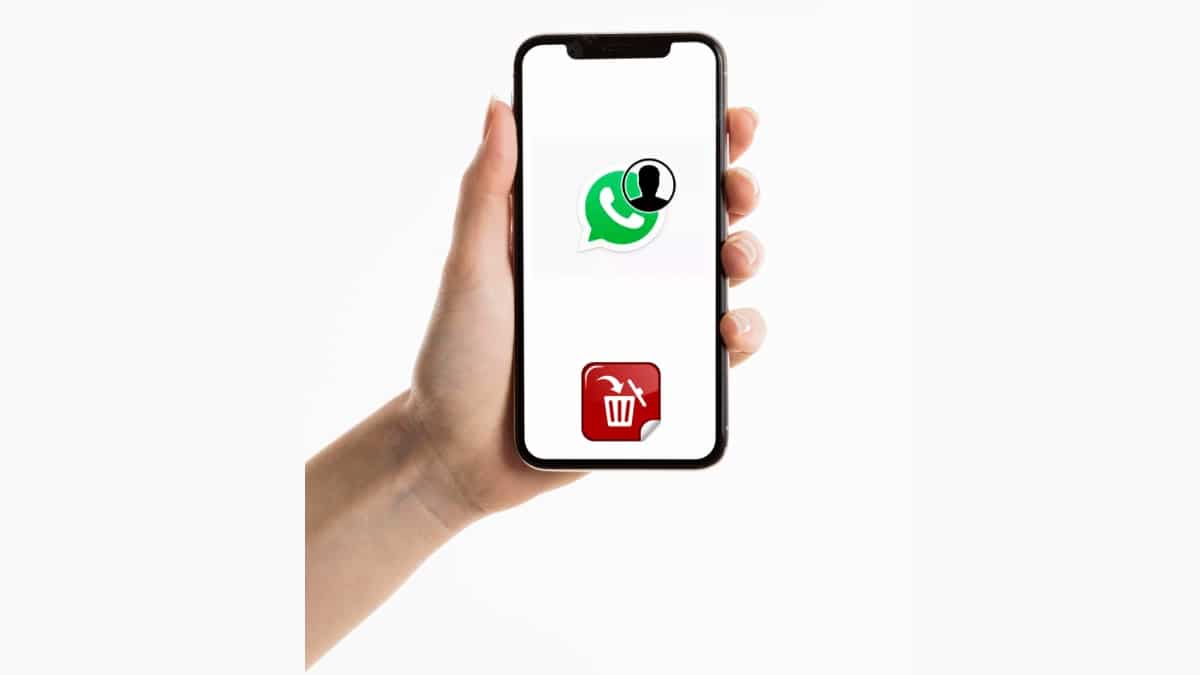
Брзи водич за брисање ВхатсАпп контакта
Кораци за брисање ВхатсАпп контакта
- Отварамо нашу ВхатсАпп апликацију за мобилну размену порука.
- На картици Ћаскања притиснемо контакт или контакте које желимо да избришемо.
- Када су жељени контакти означени, морамо отићи на врх и притиснути икону за брисање, који је у облику канте за смеће.
- Када урадите горе наведено, апликација ће приказати искачући прозор са следећом поруком: Да ли желите да избришете изабрана ћаскања?
- У поменутом прозору можемо притиснути дугме Откажи да прекинемо операцију или дугме Делете Цхатс да потврдите операцију. У овом прозору постоји и потврдни оквир, који, ако је потврђен, омогућава уклањање из галерије свих тих мултимедијалних датотека које су тамо ускладиштене, а које су повезане са наведеним корисницима и четовима.
Све, као што је приказано на следећој слици:
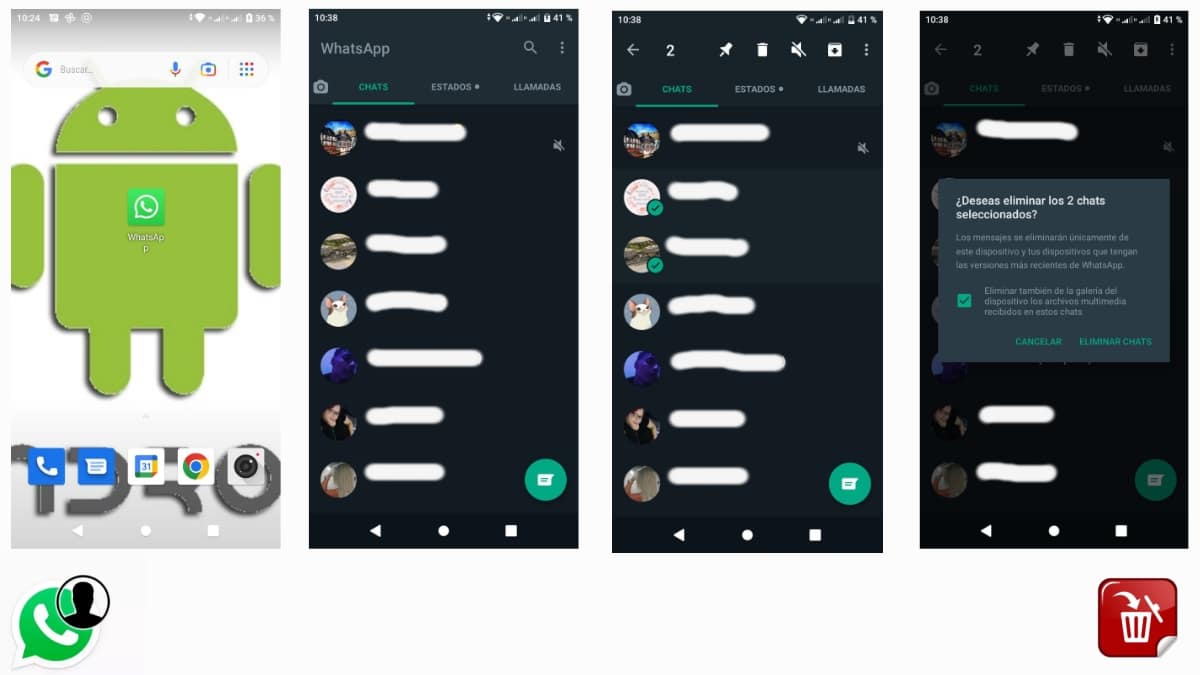
Не могу да избришем ВхатсАпп контакт

Ово се дешава повремено, да не можете да избришете контакт из ВхатсАпп-а, то ће бити због неког проблема са апликацијом и њеним серверима у погодном тренутку. Може бити случај да је она заузета и да немате опцију да ово уклоните са листе апликације, иако јесте са листе контаката.
Није исто блокирати контакт као и избрисати га, важи тако да не разговара са вама, такође ако желите да вас ни на који начин не контактира, најбоље је то да урадите. Имате шансу да будете блокирани и уклоњени на секунд, због чега нестаје са листе и не заузима ништа на листи.
Ако сте га елиминисали, ажурирајте контакте, може бити да се не ажурира и зато наставља да се појављује иако сте то учинили. С друге стране, важно је да ако сте је избрисали и настави да се појављује, да вам сервер то покаже, чак и ако затворите апликацију и отворите, нећете је поново видети.
Избришите контакт са алтернативом ВхатсАпп-а
Упркос томе што се види као додатак, ВхатсАпп Плус је једна од најчешће коришћених апликација за оне људе који траже алтернативу званичној апликацији. Његова употреба је слична, можемо рећи да је иста, али са новим додацима који вреди учинити нешто додатно са свим његовим опцијама.
Употреба ове алатке биће слична жељи да уклоните контакт са наше листе, тако да ако желите да уклоните један или више, ово ће бити подједнако корисно. Апликација је бесплатна и доступна ван Плаи продавнице, па ако га тражите, морате то да урадите на различитим страницама за преузимање.
Ако желите да избришете контакт са ВхатсАпп Плус, извршите ове кораке:
- Покрените апликацију ВхатсАпп Плус на свом уређају
- Идите на општу картицу, ако је отворите, увек ће се отворити иста, на картици Ћаскања
- Изаберите један од контаката, кликните на њега и кликните на икону канте за смеће, је други, поред копче
- Сачекајте да контакт нестане и то је то, тако је једноставно и у ВхатсАпп Плус-у
Ажурирајте апликацију у случају да није нестала, можете затворити процесе и сачекајте да се поново учита, што вам у том погледу користи. Такође је неопходно да га блокирате ако не желите да примате поруку од тог контакта која ће се поново појавити ако вам се обрати.
Избришите ВхатсАпп контакт са иПхоне-а
Ако поседујете иПхоне, сличност са апликацијом ВхатсАпп ће бити важна, посебно ако желите да уклоните, а посебно елиминишете контакт са своје листе. Могућност уклањања једног од њих значи бити окретан у том смислу и користити иОС као оперативни систем у било којој од верзија.
Да бисте уклонили контакт из ВхатсАпп-а на иОС-у, урадите следеће:
- Отворите апликацију ВхатсАпп на свом иПхоне-у
- Кликните на "Нови разговор"
- Изаберите контакт за брисање и дуго притисните
- Три тачке ће се појавити, кликните на Још опција -> Избриши
Више корисних информација
Међутим, у неким Вхатсапп верзије за андроид, поступак би могао бити нешто другачији, као што је објашњено у наставку званична веза за ВхатсАпп. У међувремену у iPhone, званична процедура ВхатсАпп-а, коментарише се овде.
На крају, приликом извођења брисање контакта из ВхатсАпп-а, такође је корисно унапред га блокирајте у апликацији како бисте спречили да нас контактирате. Или ако то не успе, избришите га касније унутар нашег листа контаката за андроид, ако заиста сматрамо да је потребно. Пошто, морамо имати на уму да ВхатсАпп креира листу контаката са истим подацима које смо сачували на нашем мобилном уређају.

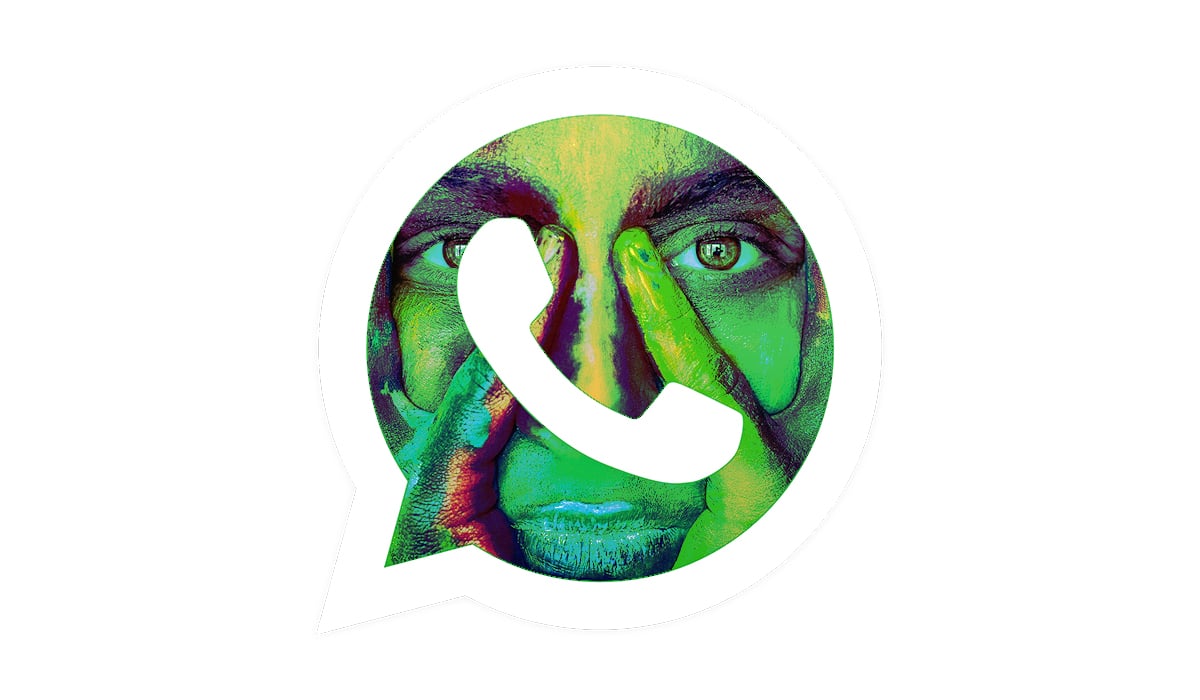

Резиме
Укратко, ако сте чест корисник ВхатсАпп-а, сигурно ћете у неком тренутку већ извршити „избришите ВхатсАпп контакт“ без већих потешкоћа. Али, у случају да сте нови корисник овога мобилни систем за размену порука, овај и други сродни постови (брзи водичи и туторијали) о наведеној апликацији ће вам бити веома корисни. И на тај начин радо ћемо Вам бити на услузи, као једном од наших честих читалаца или повремених посетилаца.
Ако вам се допао садржај, оставите свој коментар и поделите га са другима. И запамтите, посетите почетак наше веб странице «Android Guías» за више садржаја (апликације, водичи и упутства) на Android.